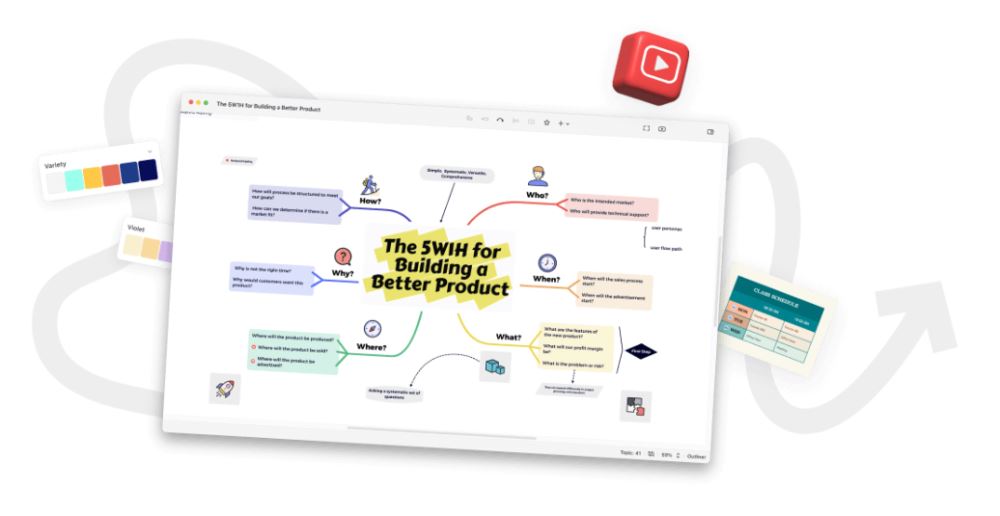相信很多刚接触XMind思维导图软件的朋友们都会发现,在新建好空白图和各个分支主图之后,将分支主题与中心主题建立联系,发现在移动分支主题时,分支主题只能在四个方向上进行移动,不可以移动到自己想移动的位置,所以接下来我就教大家如何调整分支主题的位置吧,希望对你们有所帮助!

打开我们的XMind思维导图软件,然后新建一个空白图,新建后空白图之后,将鼠标在任意空白位置双击,创建出新的自由主题

点击任意的一个主题,然后点击头顶菜单栏上的“插入”,在插入下面找到“联系”,或者直接按住键盘上的Ctrl+L,建立联系

调出联系之后,鼠标上会出现一个小箭头,这时候我们点击任意一个分支主题,将它与另一主题建立起联系。

建立起联系之后,我们在移动该主题时,发现该主题只能固定在四个方位,这不能实现我们想要移动在任意位置的需要,所以我们需要将其进行位置的调整

为了能够将我们的主题移动到任意位置,我们选中中心主题,然后点击头顶菜单栏上的“修改”,在修改下面找到“允许自由位置”,勾选它

这时候我们会发现我们的分支主题可以实现随意移动位置了,也可以固定在我们想固定的位置了

大家也可以根据需要对箭头的样式进行修改,只需要点击右边菜单栏上的“格式”,在里面找到自己想要修改成的样式即可。

以上就是我的方法,希望对你们有所帮助。有误之处,还请多多见谅!

以上就是xmind思维导图调整分支位置的技巧,希望大家喜欢,请继续关注阿兔在线工具。